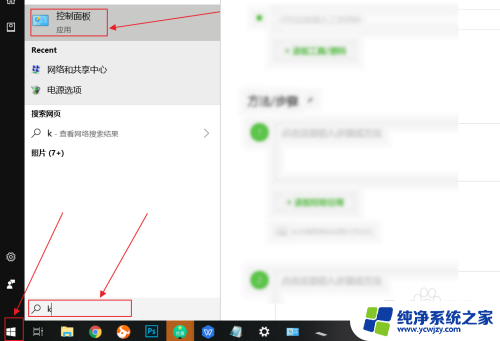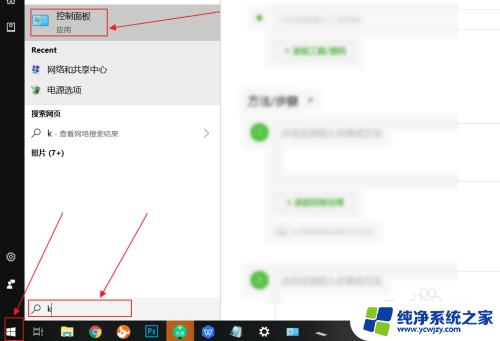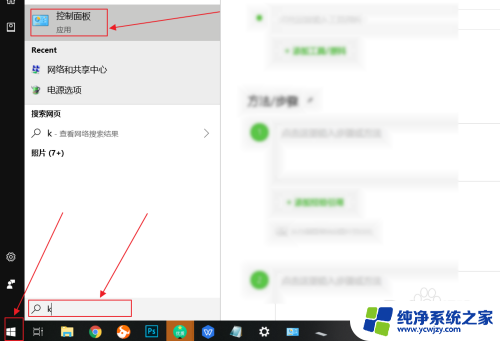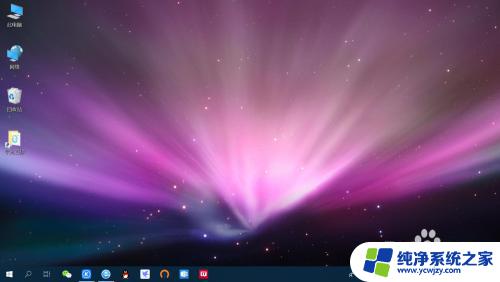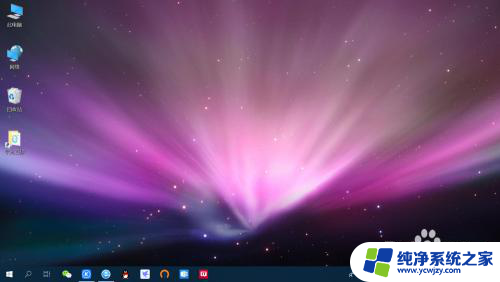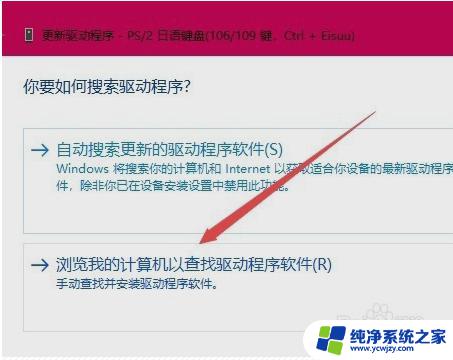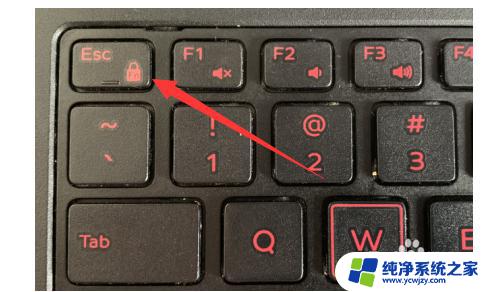win10笔记本怎么把键盘关了
更新时间:2024-05-09 14:58:51作者:yang
在使用Win10笔记本时,有时候我们可能希望暂时关闭键盘,可能是因为不想误触键盘导致操作失误,或者是想连接外部键盘进行更高效的工作,Win10笔记本如何才能实现暂时关闭键盘的功能呢?下面我们就来看看具体的操作方法。
具体步骤:
1.打开Win10系统,在开始菜单中选择“控制面板”。
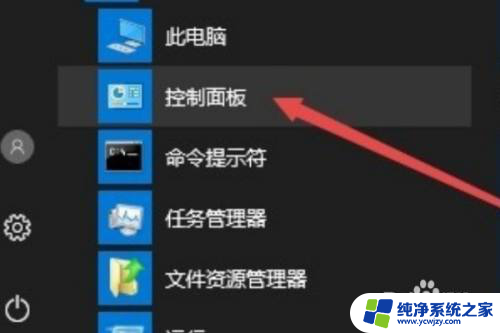
2.在窗口中选择“硬件和打印机”。
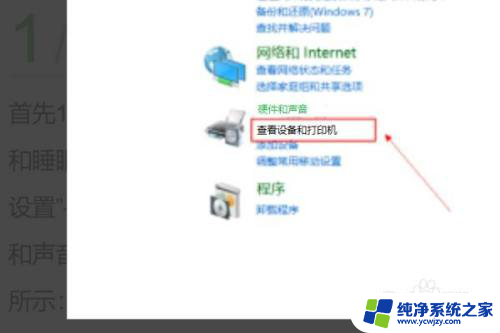
3.在窗口中选择键盘。在列表中找到键盘选项
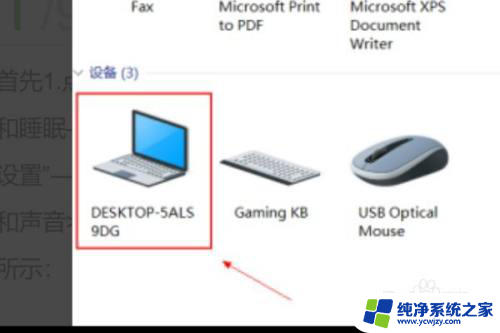
4.在窗口最后左下角选择“改变设置”。
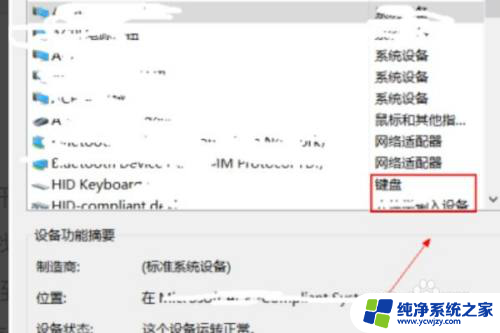
5.在窗口中选择“禁用”即可关闭win10笔记本自带键盘。
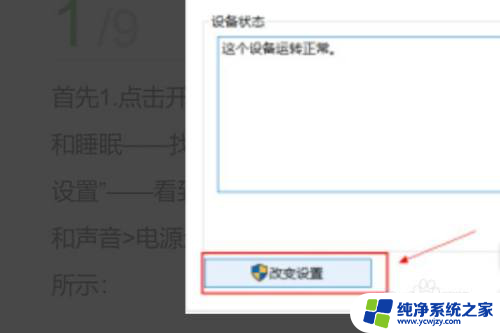
6.选择“禁用”即可关闭win10笔记本自带键盘
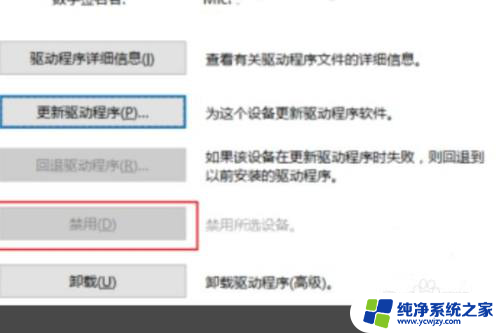
以上就是win10笔记本如何关闭键盘的全部内容,如果有不清楚的用户,可以按照以上小编的方法进行操作,希望对大家有所帮助。